Asi víte Posuvník Revolution, je to jeden z nejstahovanějších prémiových pluginů WordPress na CodeCanyon. Je také nejvíce doporučeno pro lidi, kteří chtějí přidat a posuvník (slideshow) na jejich webových stránkách popř WordPress blog.
Je to plugin dostupný na CodeCanyon.com, Pamatujte, představili jsme vám spíše, jak stáhnout plugin na této platformě.
Takže první věc je Télécharger, nainstalujte a aktivujte jej.
Pokud jste to nikdy nenainstalovali, zjistěte to Jak nainstalovat Revolution Slider na WordPress.Můžete také objevte tento další podrobný a docela kompletní návod.
Doporučeno.
Jak konfigurovat Posuvník Revoluce
Slider Revolution nabízí základní nastavení. Nejprve musíte otevřít domovskou stránku pluginu pomocí nabídky " Posuvník Revolution »K dispozici v nabídce vlevo na hlavním panelu po instalaci a aktivaci pluginu.
Tím se přesměrujete na řídicí panel zásuvného modulu Slider Revolution. Poté nakonfigurujeme plugin. Poté musíte kliknout na odkaz " Obecná nastavení Nachází se v podnabídce Posuvná revoluce.
Kliknutím na něj se dostanete na novou stránku. Tato stránka obsahuje několik možností, včetně:
- Role, které mají přístup zobrazit oprávnění pluginu »
- Načítání zdrojů pluginů všude “ on Nebo pouze na stránkách, které jej používají. Načítání zdrojů na všech vašich stránkách může zpomalit váš web.
- Prostředky pluginu můžete také integrovat na určité stránky přidáním identifikátoru každé stránky do „ Stránky zahrnují knihovny RevSlider ".
- Pro lepší vykreslení můžete zvolit, aby se zdroje pluginu zobrazily po zobrazení stránky s možností „ Vložte Javascript do zápatí ".
- Můžete aktivovat možnosti exportu dat posuvníku, která se mají použít na několika dalších webových stránkách.
- Poslední možnost se týká zpráv o činnosti posuvníku.
Výchozí nastavení je přijatelné. Můžete si je však upravit, jak chcete. Nezapomeňte kliknout na „ Uložte nastavení »Uložení nastavení.
Návrat na « Posuvník Revolution Protože nyní vytvoříme nový posuvník.
Jak vytvořit posuvník pomocí pluginu Revolution Slider
Revolution Slider je velmi flexibilní a přizpůsobuje se téměř jakémukoli typu posuvníku, od nejjednodušších po nejsložitější s vrstvami (toto je velmi zajímavá vlastnost).
Na nové stránce si můžete všimnout, že existují dva hlavní sloupce. Tuto stránku je třeba považovat za stránku nastavení nového posuvníku. Z tohoto umístění není možné přidávat obrázky a texty. Budeme však upravovat některá nastavení posuvníku.
Objevte naše 10 nejlepší prémiové doplňky WordPress pro vytváření posuvníků na vašem blogu
V části „Posuvník parametrů“
Máme několik povinných polí, která je třeba vyplnit, včetně:
- Název
- Alias, který bude použit na zkráceném kódu. Musíte nutně zadat alias.
Existuje několik typů posuvníků dosažitelných pomocí Posuvník Revoluce:
- Můžete si vybrat, zda chcete články zobrazit jako snímek, zejména definováním limitu výsledků, úpravou pořadí zobrazení, výběrem šablony atd.
- Vyberte konkrétní články a uveďte jejich identifikátory
- Vyberte režim galerie pro posuvník, který nám umožní vytvářet složitější a krásnější snímky.
Následující možnost vám umožňuje upravit rozložení posuvníku: pevné, přizpůsobené, automaticky reagující, celá obrazovka. Kromě těchto možností existují možnosti pro velikosti mřížky a rozměry rozložení.
Toto jsou možnosti v prvním sloupci. Druhý sloupec nabízí několik dalších možností. Mimo jiné máme: Doba trvání každého snímku, která je ve výchozím nastavení 9 sekund.
Náhodné zobrazení (shuffle mode)
Sekce Layout & Visual
Tato část seskupuje možnosti konfigurace stínu, pozadí na podzáložce "Vzhled". Najdete zde také záložku "Spinner", která umožňuje upravovat animaci během načítání jezdce, záložku "Mobile", která umožňuje určit, jak se jezdec zobrazí na mobilu, a záložku "Pozice", která umožňuje nakonfigurujte umístění posuvníku ve vztahu k obsahu.
Sekce Navigace
Karta navigace je rozdělena na několik podzáložek, které vám umožňují konfigurovat různé aspekty navigace posuvníku. Například budete mít záložku „šipky“, která vám umožní vybrat typ navigačního tlačítka mezi posuvníky (šipky můžete aktivovat nebo ne). Na kartě "Bullet" máte také možnost konfigurovat navigační odrážky, na kartě "Tabs", která přidá efekt jezdce karty atd.
Nakonfigurujte podmínky animace „Obecné parametry“
Nabízí možnosti na snímkách, například můžete určit, že se posuvník automaticky zastaví po určitém snímku " Stop po smyčkách »Nebo zvolte polohu posuvné lišty (ukazatel průběhu umožňuje zjistit, jak dlouho snímek trvá, než se zobrazí další).
Toto jsou první části pluginu a ty, které budete používat nejvíce. Chcete-li do posuvníku přidat další funkce, můžete použít více možností.
Discover Jak vytvořit webovou stránku Pro s WPBakery a přidat k tomu krásný Posuvník.
Po dokončení uložte posuvník níže pomocí „ Uložte nastavení ".
Po kliknutí na „ Uložte nastavení », Budete přesměrováni na rozhraní pro vytváření posuvníku. Který vytvoří prázdný výchozí posuvník.
Jak přidat nový snímek do jezdce
Pokud si nepamatujete, o co jde, v předchozím příspěvku jsem definoval sadu technických výrazů WordPress, včetně « Posuvník “a„ Snímky “ ».
Před rozhraním pro úpravu možností posuvníku uvidíte ve výchozím nastavení sekci se 3 zónami, kde najdete poslední se štítkem " Přidat snímek". Umístěním myši nad něj zobrazíte další možnosti. Zvolte Přidat prázdný snímek.
Poznámka : Na tento panel budou přidány všechny nové snímky, které vytvoříte. Každý vytvořený snímek vám nabídne další možnosti správy: Odstranit, Duplikovat, Přidat do šablony.
Rozhraní posuvníku se skládá z:
- Rozšířené možnosti snímku
- Z posuvného návrhového rozhraní (rozhraní pro vytváření)
Rozhraní pokročilých možností
Tyto možnosti jsou uspořádány na několika různých kartách. Hlavní část pozadí vám umožňuje konfigurovat různé aspekty, které ovlivňují pozadí snímku. Můžete se například rozhodnout použít jako pozadí video z YouTube.
Karta Obecné parametry umožňuje konfigurovat prvky, jako je doba trvání snímku, různé události, které způsobí pozastavení snímku (zastavení animace).
Karta miniatur umožňuje vybrat náhled vytvořeného snímku. To se použije, pokud jezdec nabízí náhledy snímků.
Karta animace snímků vám umožňuje definovat, která je vstupní a výstupní animace snímku. Mezi dostupnými možnostmi máte široký výběr.
Záložka link & seo umožňuje upravit některé atributy HTML snímku. V zásadě nebudete muset tuto kartu používat často.
Revoluční design posuvníku
Návrhové rozhraní je pracovní místo, kde budete dělat svoji kompozici. Skládá se z povrchu složeného z bílých a šedých čtverců, které tvoří pracovní super (kde budou umístěny různé prvky).
Co potřebujete vědět o vrstvách
Každý objekt umístěný na rozhraní kompozice tvoří vrstvu. Tyto vrstvy lze na sebe překrývat, stejně jako to můžete udělat pomocí skic. Vrstva se tedy může skládat z obrázku, html kódu, videa, tvaru, objektu a mnoha dalších. Můžete přidat vrstvu vznášející se nad tlačítkem „Přidat vrstvu“, což vám poskytne další možnosti.
Pokud kliknete na „Text / html“, přidá se do návrhového rozhraní textová zóna, kterou můžete přizpůsobit (přidat text, změnit písmo nebo přesunout).
Každá přidaná vrstva může nabídnout různé možnosti. Obvykle získáte přístup k možnostem vrstvy, stačí na ni dvakrát kliknout. Nyní přidáme obrázek.
Každá vrstva má své vlastní možnosti. Tyto možnosti jsou lišta umístěná těsně nad designovým rozhraním.
Toto jsou karty, které nabízejí pokročilé možnosti. Například pokud chceme změnit animaci vrstvy, musíme přejít na kartu animace a zvolit vstupní a výstupní animaci následujícím způsobem.
Každá karta má své vlastní možnosti. Po několika minutách budete schopni pochopit, jak funguje většina karet.
To je asi vše, co je třeba vědět o konfiguraci WordPress Plugin Začněte jezdcem Revoluce. Vrátíme se později, abychom vám ukázali pokročilejší techniky.
Než vás však opustíme, rádi bychom vám nabídli další 2 prémiové alternativy navržené tak, aby vám pomohly vytvářet posuvníky na vašem webu.
1. RoyalSlider
Nejčastěji stahovaný posuvník na CodeCanyonu, Royal Slider je vybaven neodolatelnými funkcemi. Používaný tak rozmanitými společnostmi, jako jsou Coca-Cola, Ralph Lauren a Land Rover, dělá tento plugin téměř vše, co můžete od posuvníku očekávat. Nejatraktivnější funkcí je nativní podpora celé obrazovky.
Ideální pro zobrazení fotografií s vysokým rozlišením. Tento plugin rozhodně zapůsobí na vaše návštěvníky svými profesionálními funkcemi. Jako funkce budeme mít mimo jiné: možnost vytvoření několika posuvníků s různými styly na stránku, podpora hmatové navigace, citlivý design, svislá nebo vodorovná miniatura A, odrážky nebo záložky pro navigaci a další.
Stáhnout | Demo | Web hosting
2. . WP Slick Slider a Image Carousel Pro
Pokud jste bezpodmínečným stoupencem pokračování Vizuální skladatel, použití doplňku WP Slick Slider je možnost, kterou budete muset zvážit. S téměř předdefinovanými šablonami 100u určitě najdete to, co hledáte, aniž byste cokoli kódovali.
Toto je možnost brát opravdu vážně, zejména pro uživatele Vizuální skladatel - WPBakery -.
Mezi jeho vlastnosti patří mimo jiné: aise plně responzivní stránka s podporou drag-and-drop, astavitel krátkých kódů,- podpora RTL a mnohojazyčné, -skvělý design a mnohem víc.
Stáhnout | Demo | Web hosting
Doporučené zdroje
Zjistěte další doporučené zdroje, které vám pomohou vytvořit a spravovat váš web.
- Jak upravit profilový obrázek (avatar) na WordPress
- Jsou GIF, nebo emodži Memes dobrý nápad pro WordPress stránky?
- 23 základní nástroje pro úspěch v blogování
- 10 WordPress pluginy na ochranu svého blogu
Proč investovat do čističky vzduchu?
Doufáme, že vám tento článek pomohl nastavit WordPress Plugin Premium Slider Revolution. Pokud máte nějaké dotazy, neváhejte je zanechat v sekci commentaires. A pokud se vám tento článek líbil, podělte se o svůj jiný sociální sítě.























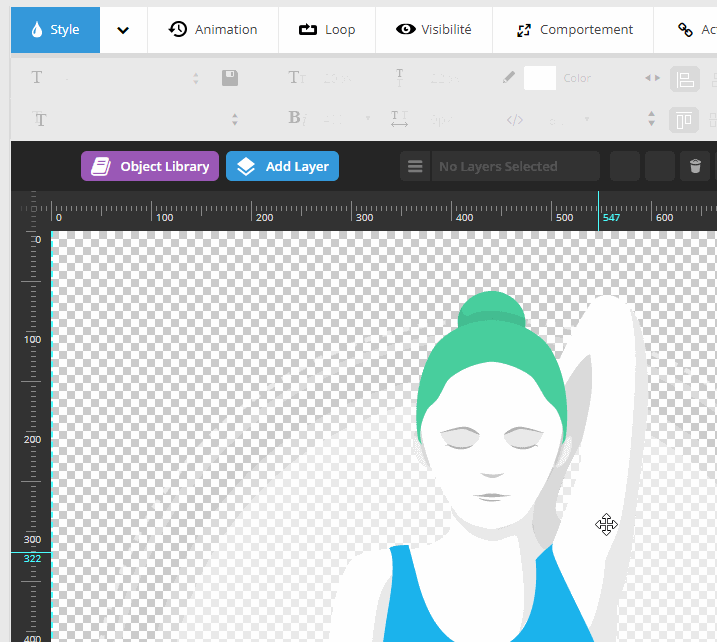







Bjr, používám celoživotní téma. Ale nevím, jak a jaký alias dát, aby se moje pevná látka zobrazila na mé domovské stránce. Navíc nemám přístup k části, kam mohu uložit své změny na svůj snímek a jejich zveřejnění.
Dobrý den,
Na posuvníku bych chtěl odstranit malé logo, které podporuje posouvání (bílý ovál se 3 body uvnitř), končí na miniatuře, na kterou kliknete, najednou to pro prohlížeč není příliš jasné!
děkuji
Walter
Dobrý den,
Mám potíže se zviditelněním mé prezentace na domovské stránce webu v jiných jazycích. Vím, jak přeložit v pluginu atd. ale zajímalo by mě, proč se prezentace v tomto jazyce nezobrazí na přední straně samotného webu.
Děkuji předem!
Dobrý den,
Aktualizoval jsem WP na 5.1.1. a chtěl jsem jen přidat nový snímek a bohužel se nezobrazuje správně. Místo grafu mám rozměry, název souboru a další nastavení, které přesměrovává prázdné úlohy snímků, ale neexistuje žádný graf. A samotný název souboru předchází text „data-lazyload“, co se stalo? Jak to mohu opravit?
Dobrý den,
Máte snímek obrazovky?
Ahoj. Děkuji za tento článek. Hledám však něco, o čem si nejsem jistý, že jsem v článku viděl, a to, jak vytvořit posuvník článku Díky předem.
Dobrý den,
Ještě jsme netestovali.
Dobrý den,
Na webu, který spravuji, je plugin již dobře nainstalován. Problém, se kterým se setkávám, je v pořadí mých snímků… Je možné a priori je možné je vzájemně přetáhnout a změnit tak pořadí. Podařilo se mi je tedy posunout, ale jakmile je „umístím“, číslo # snímku zůstane stejné a při nahrávání se vrátí k původnímu pořadí. Máte tip, jak mi zabránit v tom, abych musel smazat všechny mé snímky pokaždé, když chci dát jeden mezi dva další. V současné době používám tlačítko „duplikát“ a svůj snímek vytvořím téměř úplně, ale není to opravdu praktické ... Díky předem!
Dobrý den,
můžete svůj požadavek přeformulovat? Protože mám malý problém vás sledovat.
ahoj
Vytvořil jsem wordpressový karusel pro každou kategorii obrázků, ale jak se z toho karuselu dostanu? Chcete, aby x zavřelo domovskou stránku webu?
Merci d'avance
buona bude,
Ukázka obrazovky Puoi condividere uno?
Dobrý den,
Chci posunout jezdec do hlavy, ale nemohu ho vložit na domovskou stránku, protože jsem vytvořil svou domovskou stránku, takže se nezdá, jestli já vložte jej do indexu, (ale pokud jej uvedu na obsahovou stránku, objeví se, ale ne v hlavičce).
Jsem místní
Kód použitý :: home1 pro posuvník, domov, název mé domovské stránky
A použité téma: příroda-blaženost
poděkováním
Dobrý den,
Nerozumím tomu, co jste dělali předtím. je to blogová stránka, která vítá? Přidali jste zkrácený kód posuvníku? Pokud používáte vizuální skladatel, můžete jednoduše přidat jeho widget.
Bonsoir,
Děkuji za odpověď.
Pokud vložím svůj kód do index.php posuvníku Revolution-Slider, nefunguje to. Pokud ji vložím do záhlaví, zobrazí se na všech stránkách, zatímco žádám o zobrazení na mé domovské stránce (tuto stránku jsem vytvořil jako všechny ostatní stránky)
Tady je můj kód, pokud se objeví:
Re-večer,
Problém vyřešen, děkuji za přečtení
ahoj
Je možné vložit svislé a vodorovné obrázky pouhým smícháním velikosti svislých, aby nebyly oříznuty? Například pokud mám horizontální obrázky 1200 × 800px, vertikální měří stejně, ale jinak je 800x1200px odříznut.
Grazie anticipatamente
Dobrý den,
Máte ukázkový obrázek, který mi chcete ukázat?
(Překlad: Buongiorno, Hai un esempio di un'immagine da mostrarmi?)
Dobrý den,
Nastavil jsem posuvník Revolution na domovské stránce svého webu, ale odrážky nejsou viditelné. Aktivoval jsem je však v parametrech, zobrazují se v náhledu, ale ne na mém webu. Máte řešení?
Děkuji předem,
Lucie
Dobrý den, můžete mít styl CSS, který tuto funkci maskuje
Styl pouzdra? co je to přesně?
Je mi líto, ale klávesnice mého telefonu opravila výraz „CSS“, který jsem myslel.
Ok a jak to opravit?
Jak jsem vám řekl, pokud bylo vše správně nakonfigurováno, je pravděpodobné, že styl CSS (buď z vašeho motivu, nebo z jiného pluginu) je v konfliktu s Revolution Slider a skrývá tlačítka, která chcete vidět. objevit. Řešení problému je trochu technické, protože ve skutečnosti potřebujete vědět, který styl CSS platí pro posuvník. Odtud budete vědět, co brání zobrazování tlačítka. Budete také vědět, zda Revolution Slider tato tlačítka zobrazuje nebo ne.
Bonjour à tous,
K zobrazení článků používám posuvník revoluce. Kromě tlačítka pro přístup k článku bych chtěl mít možnost kliknout na obrázek a získat k němu přístup. Víš jak na to
Merci d'avance
Dobrý večer Julia,
Můžete upřesnit svoji potřebu? Mám potíže s porozuměním.
Bonjour a tous,
Používám revoluční posuvník s videem na youtube v backgroung, video umístí cca. 8 sekund před spuštěním, víte, jestli existuje způsob, jak urychlit spuštění tohoto videa?
Děkujeme za návody, brzy se uvidíme na vašem webu.
brzy
Dobrý den,
Děkujeme vám za všechny tyto užitečné informace.
Rádi bychom však věděli, jak zajistit, aby dva videonahrávky následovaly ve stejném posuvníku, když je jedno z videí hostováno na externím přehrávači (youtube, vimeo) a druhé hostováno na stejném webu.
Vložili jsme do snímku 1 video hostované na vaší trubici a následující do snímku 2, ale když první skončí, druhý se nespustí. První video hostované na You Tube končí videogalerií You Tube.
Děkujeme vám za vaši pomoc
Dobrý večer, myslím, že musíte nastavit životnost snímku, který odpovídá vašemu videu.
ahoj v první řadě děkuji za tento skvělý plugin
můj problém je, že otevírám své stránky v tabletu nebo chytrém telefonu, snímky se zobrazují příliš pomalu .. ve skutečnosti je to pro mě velký problém
merci
Šťastný Nový rok k vám,
je to pravděpodobně problém s výkonem. Možná váš web používá více souborů, než potřebuje. Zkuste použít snímek na výchozí motiv. Pokud je to stále pomalé, pak je příčinou snímek, budete muset zkontrolovat své soubory.
Dobrý den,
Špatné tlačítko, omylem jsem odstranil jezdec z revoluce posuvníku.
Je možné tuto akci vrátit zpět a získat ji zpět?
Děkuji moc!
Dobrý den,
pokud se nemýlím, ale nemyslím si, že je to možné.
Moc děkuji za pomoc!
Ahoj,
Mám na této straně malý problém s tímto připojením.
S každou revolucí posuvníku mám temnou halo, které mění celkovou kvalitu každé fotografie.
Jak mohu odstranit tuto temnou svatozář.
Děkuji moc a horní tomuto článku.
Margaux
Dobrý den,
Můžete prosím sdílet snímek obrazovky?
Dobrý den,
Snažím se dělat něco, co se mi zdá jednoduché: můj posuvník je uprostřed stránky a byl bych rád, kdyby se spustil, až když se objeví na obrazovce (takže na něj musíte přejít). Ale já nemůžu.
Pokaždé, když se začne načítat stránka, takže když přijdu do dané oblasti, všechny animace již prošly, je to smutné ...
Má někdo řešení?
Šťastný svátky a mimochodem!
Frédéric
Dobrý den, Frederick
Pokud je posuvník vytvořen s revolucí, myslím, že je trochu komplikované dělat to, co chcete dělat. Můžete například:
1. Nechte vše udělat ve smyčce. Najednou se vše obnoví, jakmile budeme v dané oblasti.
2. Odložte zobrazení důležitých obrázků.
Řekněte mi, jestli jste našli řešení ...
Dobrý den,
jak to udělat, aby se moje obrázky v jiném formátu mohly zobrazovat správně a neměly ani horní část mé fotografie, ani jen její část. Nemohu upravit (vycentrovat svou fotografii!)
děkuji
Dobrý den,
Rozměry se musí zvýšit. Výšku nad všemi.
Ahoj Thierry & Hervé,
Jen jsem chtěl oznámit, že se mi konečně podařilo obnovit původní jazykový soubor Revolution Slider pro překlad do francouzštiny.
Francouzský překlad RevSlider na WP Traduction proto najdete na následující adrese: http://wp-traduction.com/downloads/traduction-francaise-de-lextension-revolution-slider/.
S pozdravem,
Bruno
Děkuji Bruno za překlad, doufám, že desítky denních čtenářů tohoto článku najdou řešení.
S pozdravem,
Thierry
Dobrý den,
Snažím trik zobrazit posuvník náhodně na mé domovské stránce.
Ve skutečnosti mám 6 různých posuvníků, z nichž každý se skládá ze 3 snímků. Přál bych si, aby během připojení nebo aktualizace člověk viděl pouze jeden posuvník. je to možné ?
děkuji za vaši radu.
VS
Dobrý večer Seban,
Už jste se podíval na straně mezipaměti webu?
Dobrý den, jak udělat, že rev jezdec načítat meta data z woocommerce produktu?
Hi Ben,
Omlouváme se, ale nemáme žádné speciální tipy, zeptejte se podpory Revolotion Slider.
Dobrý den a děkuji za tento návod! Pokud jde o mě, mám problém s responzivním režimem. Do svých snímků jsem integroval vrstvy, ale v režimu malé obrazovky jsou snímky příliš malé: http://greggtest.phpnet.org/temp/Capture.jpg
Máte představu o parametrech, které je třeba integrovat? Opravdu jsem vyzkoušel všechny možné konfigurace a opravdu se snažím projít.
Předem děkujeme za vaši pomoc a váš čas.
Gregg
Dobrý den, Gregg,
Nejprve vám chci dát vědět, že v současné době pracujeme na aktualizaci pro Revolution Slider.
RS Jakou verzi používáte?
Dobrý den, hledám kombinaci svislých a vodorovných fotografií s posuvníkem revoluce 800 × 800 pix. Ztratil jsem se v nastavení mřížky, ...
Děkuji předem. Chris
Dobrý večer Mathieu,
Omlouváme se za pozdní odpověď, v dnešní době jsme velmi zaneprázdněni vytvářením megaplatformy, která bude pro uživatele internetu dobrá.
U tohoto typu konfigurace vás vyzývám, abyste kontaktovali naši profesionální službu na domovské stránce.
S pozdravem,
Thierry
Haló
Od včerejška používám tento posuvný plugin Revoltion, ale mám problém. Mám wordpress (přejít na můj web) a chtěl bych umístit posuvník na domovskou stránku.
Přečetl jsem zprava doleva, že je nutné vložit zkrácený kód na začátek stránky, ale najednou je na stránce a ne mimo stránku ...
Jděte se podívat na můj web ... Existují recepty a těsně nad tím je to celé černé, právě tady by to mělo mít posuvník !!!
Můžeš mi pomoci ?
děkuji
Dobrý den,
Vše záleží na tématu, které používáte. A pokud tento poskytl část pro posuvník, pak je třeba přidat posuvník. Používáte vizuální skladatel?
Dobrý den,
Takže téma, které jsem koupil, bylo prodáno s Revolution Slider! Název tématu je TeslaThemes Cook!
Dobrý den Thigat,
Bohužel tento týden jsme pro nás velmi zaneprázdněni, tak se omlouváme za zpoždění. OK. pokud se téma zabývá RS, pak by nemělo být žádné obavy.
Zkusili jste kontaktovat autora, aby vám odeslal váš problém?
S pozdravem,
Thierry
Dobrý den,
Žádný problém. Ano, absolutně, souběžně jsem kontaktoval autora tématu, který mi právě poslal zprávu.
I vy jste informováni!
děkuji
S pozdravem,
Jean Michel
OK. Žádné obavy. Děkujeme, že jste se vrátili
Dobrý den,
V každém případě vám děkuji za vaši pomoc.
Informace: vložte „header_slider“ do části „stránka možností“ na stránce „Domovská stránka“.
brzy
Jean Mi
OK. děkuji Jean Mi
Haló
Na domovské stránce mám posuvnou revoluci s tlačítky (PUB BANNERS, WEBDESIGN, VIDEO ANIMATIONS, PRINT), která musí být spojena kliknutím různých snímků jiné posuvné revoluce. Na každý snímek druhého jezdce jsem dal kotvy a každé tlačítko má odkaz na kotvu. Bohužel všechny odkazy přejdou na 1. snímek jezdce (zde PUB BANNERS).
Můžeš mi pomoci ? 🙁
Avada téma pro WP
Dobrý den, Coco,
Omlouváme se, že nepracujeme o víkendech. Pokud jde o Avadu, nelíbí se mi toto téma, které je zastaralé. Pokud chcete, mohu vám doporučit další.
Pro jezdce, jaké jsou hlavní nastavení aplikovat?
Dobrý den,
Když řeknete dalšímu posuvníku revoluce, říkáte, že máte dva posuvníky na jedné stránce?
A priori, navigační tlačítka posuvníků fungují pouze pro posuvník, na kterém jsou připojeny, a v zásadě (bez pokročilých úprav) nemají žádný odkaz na jiné posuvníky.
Zároveň vás žádám, abyste byli jasnější, protože nerozumím výrazu „odkaz na kliknutí“.
Dobrý den,
Mám také problém s odkazy v mém posuvníku umístěném v horní části mého webu OnePage.
Když kliknete na jeden z těchto odkazů, chtěl bych být přesměrován přímo na „ukotvenou“ část umístěnou níže.
V odkazu jasně specifikuji "# název kotvy", ale žádný účinek navzdory změně adresy URL v prohlížeči.
Na druhou stranu, pokud se rozhodnu otevřít v novém okně, funguje to perfektně s rolováním na část mého cíleného webu.
Můžete mi pomoci?
Používám nejnovější verzi pluginu, WordPress a mé téma SUPREMA.
Dobrý den,
Bohužel to není část, kterou můžeme zpracovat ve volné části tohoto tutoriálu.
promiňte
Chápu,
Ale víte, jestli je tato akce možná?
Ještě nikdy netestováno. Promiňte
Hi Thierry,
Slyšel jsem hodně o tomto pluginu, který se zdá být využíván spoustou lidí, takže mě překvapuje, že nemůžeme najít ani jeho francouzský překlad.
Najednou si říkám, že musí existovat zájemci, že?
Pokud ano, nech mi pošlou soubor .po nebo .pot, abych mohl přidat tento překlad do svého katalogu.
S pozdravem,
Bruno
Ahoj Bruno,
Stále čekám na představení vašich služeb;). Můžeme jim tedy poskytnout více podrobností o vašich nabídkách překladů.
S pozdravem,
Thierry
Bonjour à tous,
Máte-li zájem, jsem našel překlad zde: http://leswebmastersdumidi.fr/2016/01/17/revolution-slider-traduction-francaise/, pro verzi 5.1 (nevím, jestli to funguje pro 5.2 ..). Všechny doplňky jsou přeloženy správně. Je třeba si uvědomit, že s ohledem na počet funkcí tohoto rozšíření překlad. Francouzština není moc. Toto je podle mého názoru jediná chyba v tomto zásuvném modulu, protože jinak je kompletní.
Dobrý den Gardphil,
Děkuji za přispění
Haló
Je možné na „vrstevnici“ zahrnout funkci umožňující změnu tohoto obrázku pomocí kurzoru myši?
V zásadě chci udělat snímek s různými oblastmi nízké krytí, ale který se při přechodu změní na 100% krytí
Merci d'avance
Dobrý den, Phil,
Nejsem velký odborník na Revolution Slider, možná vám Hervé může odpovědět. Ale podle mého názoru si nemyslím, že je to možné.
S pozdravem,
Thierry
Dobrý den,
Přišel jsem potvrdit Thierryho slova. Ve výchozím nastavení to Revolution Slider neumožňuje, hledal jsem jeho rozšíření, které by tuto práci zvládlo, ale nenarazil na dobrý výsledek.
To však neznamená, že je nemožné dosáhnout.
Jakou položku chcete změnit při přejetí myší? obrázek? text ?
Děkujeme za vaše odpovědi a výzkum.
Ve skutečnosti jde o obrázek (CTA), který bude předložen během přeletu ...
Je škoda, že se funkce CSS / JavaScript týká celého Posuvníku a ne klouzání po snímku… V zásadě se mi podařilo tento obrázek změnit, když jsem umístil kurzor na posuvník, ale nejen na dotyčnou část…
Nevím, jestli jsem jasně
CDT
Promiň, já si nemyslím, že je možné s Revolution Slider.
Ale můžete přejít na stránku ptát na otázku:http://codecanyon.net/item/slider-revolution-responsive-wordpress-plugin/2751380/comments
Ps: Omlouvám se za pozdní odpověď
Dobrý den, děkuji vám za váš tutorial!
Mám problém, který není nikde vysvětlen ...
Potřebuji umístit tlačítka pod posuvník „INFO“, která příslušně směřují na snímky.
typu „button1“ působí na posuvník „INFO“ a žádá o přechod na snímek # 1
tlačítko „button2 působí na posuvník„ INFO “a požádá o přechod na snímek č. 2
To znamená, se stejným chováním, jako kdybychom měli níže „miniatury“, které volají pravý snímek, například „snímek vpravo nebo vlevo.
Snažil jsem se například vložením adresy URL na tlačítko s # 2 jako pro kotvu, ale nefunguje to ...
nebo s pojmem API, ale nemohu najít příklad a nerozumím příběhu ...
Vím, že je to možné udělat s pokročilými možnostmi, ale nedokážu je uvést do praxe !!!! Byl jsem na tom dva dny ...
Ve skutečnosti, pokud jste měli vysvětlení nebo příklad kódu, který jsem dal, jsem skvělý člověk!
Bien a vous.
Dobrý den,
Pokud chápu vaše obavy, chcete přidat navigační tlačítka mezi snímky pod jezdcem?
Pokud je to váš případ, přejděte v režimu úprav posuvníku do části „Navigace“, možnosti „styl navigace“, zvolte „navigační lištu“ a možnost „vždy zobrazit navigaci“ vyberte „ano“ ".
Tak bude přidána navigační tlačítka do svého jezdce.
Pokud potíže přetrvávají, laskavě prosím, uvidíte příslušný jezdec na vašem blogu.